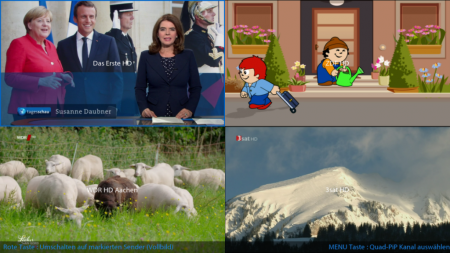Quad-PiP
Version vom 2. September 2017, 19:05 Uhr von Hanswurst1977 (Diskussion | Beiträge) (→Quad-PiP Bedienung)
Quad-PiP erreicht man, bei instaliertem Plugin, unter: Blau lang ⇒ Quad-PiP.
|
Quad-Pip ermöglicht es, vier TV-Programme gleichzeitig auf dem Bildschirm darzustellen. Unterstützte Vu+ STB's:
|
Quad-PiP aktivieren
|
Gestartet wird das Plugin über Blau lang. Wir dagegen MultiQuickButton eingesetzt und Blau lang anders belegt sein, sollte das Plugin über Plugin zur MQB Taste hinzufügen eingestellt werden. |
Quad-PiP einstellen
Es ist ein Bouquet mit vier Programmen zusammengestellt worden, weitere Bouquets mit vier Programmen können so erstellt werden. |
Quad-PiP Bedienung
Quad-Pip z.B. mit Blau lang aufrufen.
| Taste | Funktion |
|---|---|
| Ton Stumm / Mute | Ton Stumm / Mute |
| rot | umschalten auf markiertem Sender (Vollbild) |
| OK | Aufruf OSD |
| Steuerkreuz | Markiert das Programm von welchem der Ton wiedergegene werden soll |
| Volume + | Lautstärke erhöhen |
| Volume - | Lautstärke veringern |
| EPG | Zeig sendungsdeteils des markierten Senders an |
| Exit | Beenden |
| Channel +/- | Quad-Pip Senderauswahl |
| Menü | Quad-Pip Senderauswahl |
| Help | Hilfe wird aufgerufen |